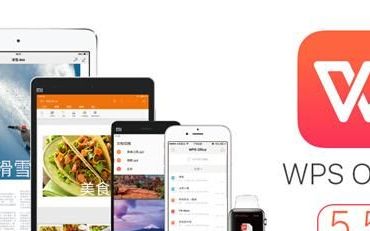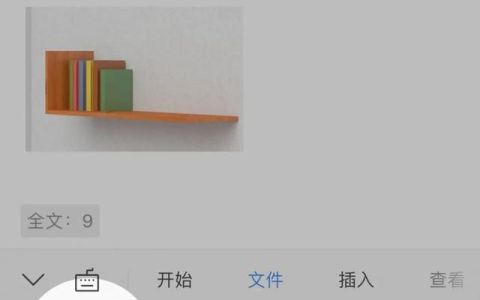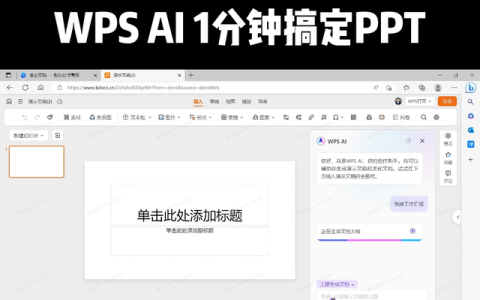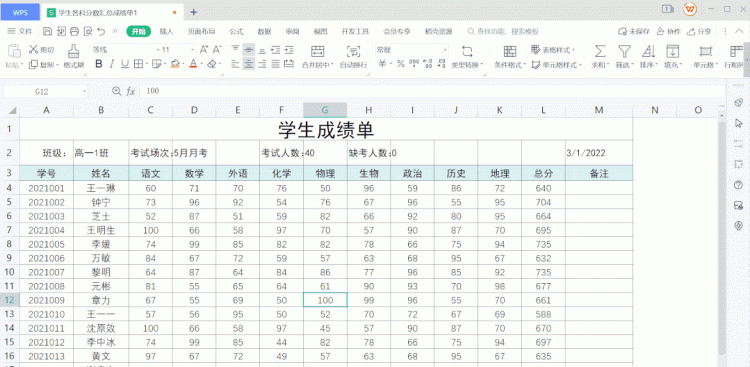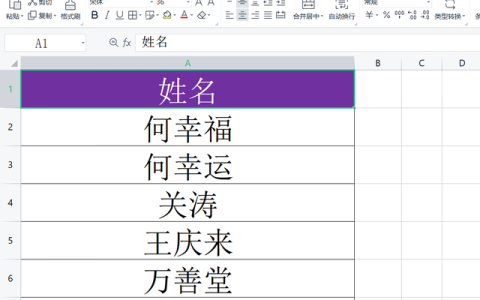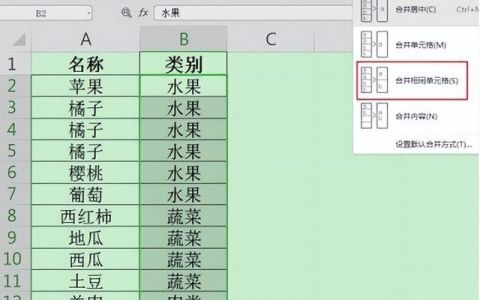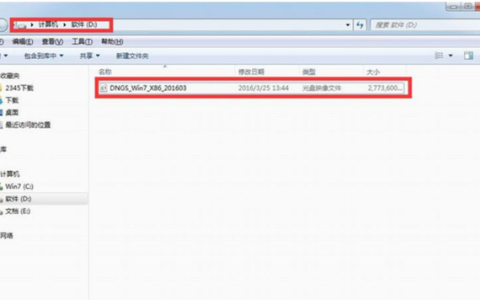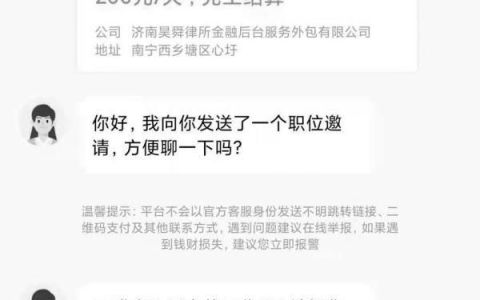大学毕业时基本很多学生都会处理论文,包括标题设置、文章分节、页眉页脚的设置、目录生成等,这些问题每年都能让一批面临毕业的毕业生们困扰,下面PConline小编将给大家介绍在毕业而论文排版时,怎么给WPS文字插入题注,毕业生们一定要看看!
- 软件版本:10.1.0.5740 官方版
- 软件大小:43.20MB
- 软件授权:免费
- 适用平台:Win2000 WinXP Win2003 Win7
- ***.cn/download/456452.html
在WPS文档中插入题注的方法如下:
在文中插入图片、表格,如下图所示。
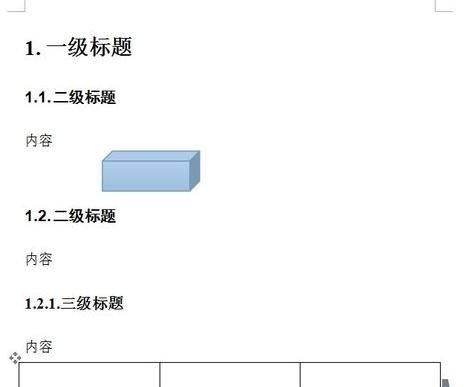
WPS文字怎样插入题注
给图片添加题注:单击选中图片,然后单击“引用”选项卡下的“题注”。
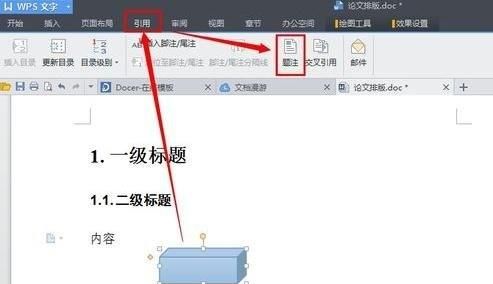
WPS文字怎样插入题注
打开“题注”对话框,如果标签中没有满意的,可以单击“新建标签”,这时候打开“新建标签”对话,例如输入“图”,然后单击“确定”。
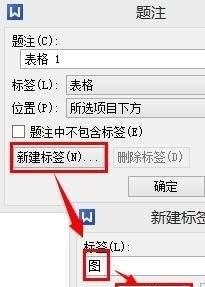
WPS文字怎样插入题注
在“题注”对话框,单击“编号”,打开“题注编号”对话框,可以设置题注的格式及包含章节编号等,然后单击“确定”。
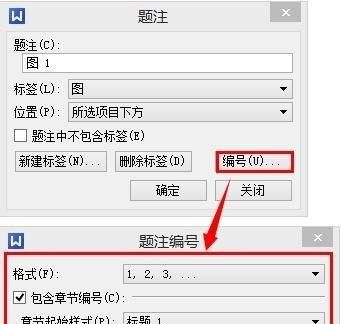
WPS文字怎样插入题注
设置好后,在“题注”对话框中单击“确定”。
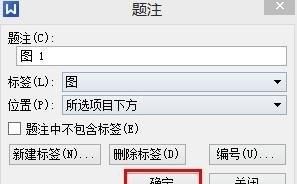
WPS文字怎样插入题注
表格题注插入和图片类似。文档中图片和表格插入题注后效果如下图所示。
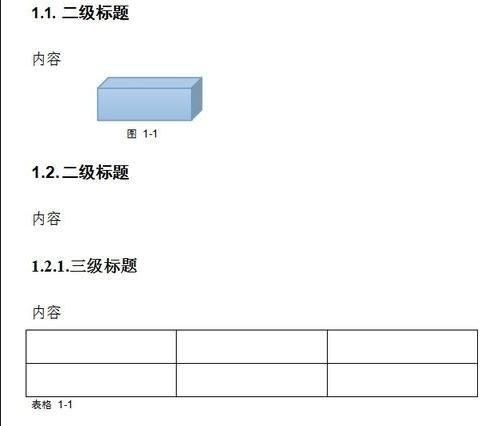
WPS文字怎样插入题注
以上就是在WPS文字中插入题注的方法,关于标题设置、文章分节、页眉页脚的设置、目录生成等问题,外面下次接着说。